Windows11のタスクバーには、アプリケーションからの通知としてアイコンが点滅する機能があります。
この点滅は重要な通知を見逃さないために有用ですが、時には煩わしく感じることもあります。
この記事では、Windows11のタスクバーのアイコンの点滅を無効にする方法を説明します。
方法
ここからは、Windows11のタスクバーのアイコンの点滅を無効にする方法を2つ紹介します。
方法1: タスクバーの設定
以下は、タスクバーの設定を使用した場合の手順です。
ステップ1: タスクバーの設定を開く
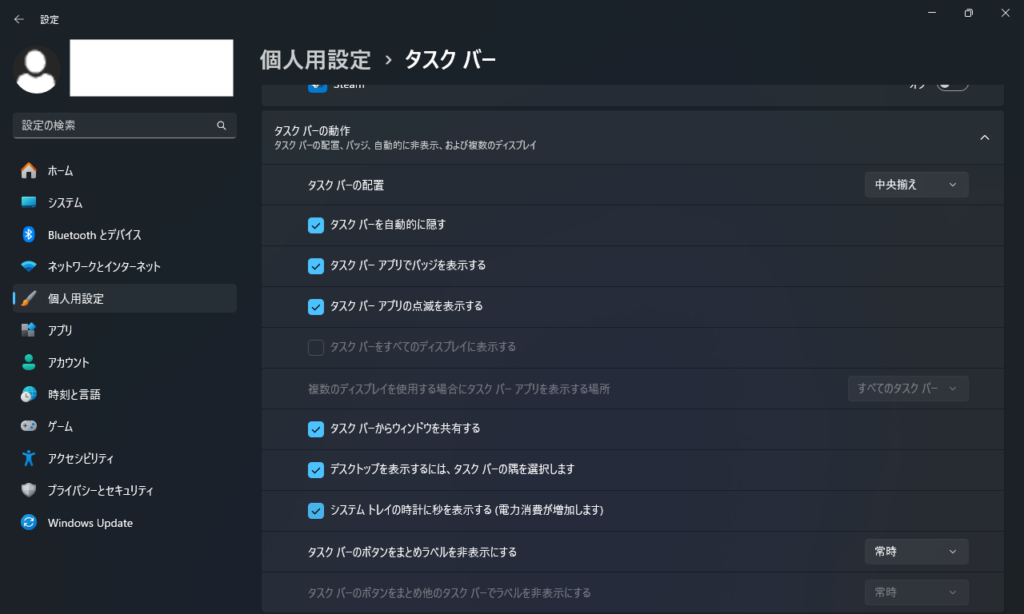
- タスクバーの何もない部分を右クリックします。
- 「タスクバーの設定」を選択します。
ステップ2: タスクバーアプリの点滅を表示する
- 設定ウィンドウで「タスクバーの動作」セクションを開きます。
- 「タスクバーアプリの点滅を表示する」のチェックボックスをオフにします。
方法2: レジストリの編集
以下は、レジストリの編集を使用した場合の手順です。
ステップ1: レジストリエディタを開く
- Windowsキー + Rを押して「ファイル名を指定して実行」ダイアログを開きます。
- 「regedit」と入力し、Enterキーを押します。
- ユーザーアカウント制御(UAC)ウィンドウが表示されたら、「はい」をクリックします。
ステップ2: レジストリキーの編集
- レジストリエディターの上の「編集」から「検索」を開きます。
- 入力欄に「ForegroundFlashCount」を入力し、検索します。
- 「ForegroundFlashCount」をダブルクリックし、「値のデータ」に「1」と入力し、「OK」をクリックします。
まとめ
Windowsタスクバーのアイコンの点滅を無効にすることで、作業中の集中力を高めることができます
簡単な手順で設定を変更できるので、必要に応じて試してみてください。







